Настройка пример за съхранение облак

За да започнете, нека да отговори на основния въпрос: Какво е облак съхранение на лични файлове, както и за това, което може да се използва? Cloud (външна, онлайн) за съхранение на данни - е определено количество дисково пространство на външен сървър използва за съхранение на вашите лични файлове и документи, с възможност за по-нататъшното им синхронизация между различни устройства и потребители. Обем, функционалност и скорост параметри зависят от компанията предоставяне на услугата.
Какви са основните характеристики на хранилището в облака? На първо място, това е възможно да се съхранява резервно копие на важни лични данни извън вашия компютър (особено на лаптопи, с помощта на един SSD). По този начин, няма нужда да се притеснявате за загуба на информация, тъй като във всеки един момент, ще бъде възможно да се възобнови (когато е свързан към интернет).
Втората важна функция - възможността за синхронизация на данни между различни устройства. Например, имате компютър у дома и в офиса, в който работите с един и същ документ. Това, което се е използвана процедурата по главната синхронизация на данни? - да работят у дома си, да изгори файловете на USB флаш устройство, за да копирате файлове от USB диск на настолния си компютър, да се работи с него и да произвежда цялата процедура в обратен ред. Ако използвате синхронизацията с съхранение на облак - може да елиминира много излишни движения и на целия процес е сведен до една и съща инсталация на специфични приложения за синхронизиране. и когато промените данните си, те ще се прехвърлят автоматично към сървъра, а след това, когато другото устройство е включено, и автоматично се обновява на него.
Възможност номер три. Ако е необходимо, предоставянето на достъп до файловете си приятели и колеги. При използване на Yandex.Disk, доста няколко кликвания на мишката, за да получите на обществеността директен линк към определен файл (по-късно ще бъде променен статут обратно към "Private").
Има някои разлики между функциите, количество свободно място на диска, както и скорост на прехвърляне на файлове между устройството и сървъра, в зависимост от фирмата, предоставяща услугата. В момента основните услуги - е: SkyDrive от Microsoft, Google Диск от Google, SugarSync, Dropbox и Yandex.Disk. За този преглед, аз избрах последната, тъй като, дори да е в бета тестване, Yandex.Disk осигурява всички необходими възможности, впечатляващ размер на дисково пространство и пренос на данни скорост е поносим. Също така, има достатъчно възможности за по-нататъшно разширяване на функционалните поради API. Нека да започнем.
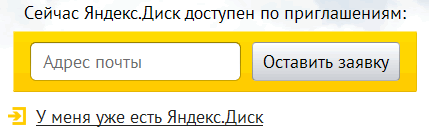
Докато чакате покана, можете да се регистрирате пощенска кутия на Яндекс. Той ще ни изискват в бъдеще. След получаване на поканата, проверете връзката в имейла, или да отидете на новосъздадената пощенската кутия, и от контекстното меню от наше име (горе вдясно), изберете раздела "Disk", когато бъдете подканени, изберете "Вече имам Yandex.Disk". Имаме възможност да секцията, където ние показваме текущото наличното пространство, както и възможността за увеличаване на него (на върха, ние имаме само 3 GB.) До 10 GB.:

Ако сте инсталирали софтуера на синхронизация - получаваме допълнителни 3 GB. Поради това, натиснете бутона в "Настройте Yandex.Disk за Windows", изтеглите приложението и да го инсталирате. Напълно всички инсталационните стъпки, показани на следващата серия от 9 скрийншот:
По време на инсталацията, е желателно да се чете всички съвети, които описват с помощта на приложението (по-голямата част от скрийншота). В последната стъпка, ние въведете данните на нашата сметка на Yandex за по-нататъшна синхронизация с прилагането на сървъра. Инсталацията е завършена. В иконата в лентата на приложението се появи:
Сега, ако ние отворите Windows Explorer, включително местни глави ще видим нов, озаглавена "Yandex.Disk".
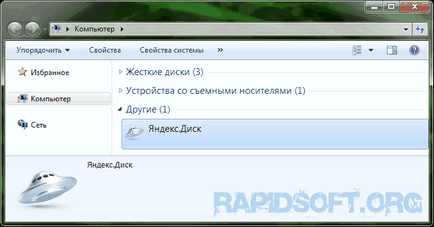
Сега папката, за да се синхронизира със сървъра се намира физически в папката на потребителя на системния дял. Препоръчително е да го махна от там до другата част (и за предпочитане на друг диск) за лесен достъп и да се намали натоварването. В същото време погледнете основната конфигурация на заявлението. Направете десен клик върху иконата в системния трей, от контекстното меню изберете "Настройки" в първия раздел, промените пътя до папката (следващите 2 скрийншота):
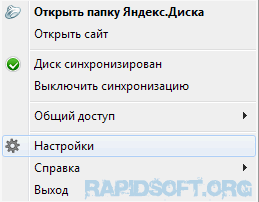
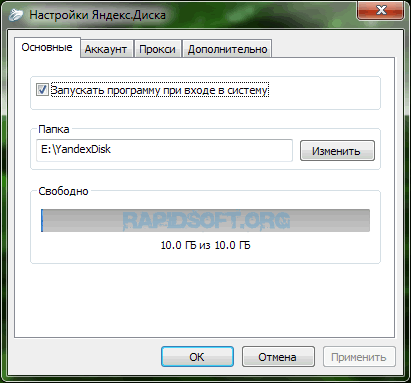
Можете да стартирате през останалата част от разделите и настройки, които не съм се докоснаха. По принцип всичко е интуитивно и не се нуждае от допълнително описание. Можете незабавно да се увеличи размерът на дисково пространство за още 2 GB. За да направите това, да копирате папката, за да синхронизирате файлове, малък. След като синхронизацията ще имате вече 8GB. пространство.
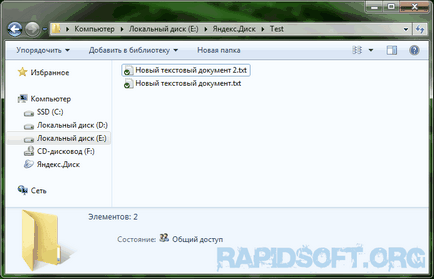
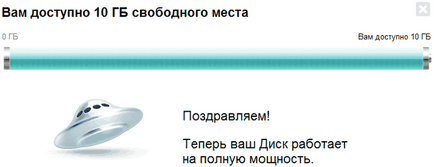

Малко скорост: В моя случай (100 Mbit / сек широколентова връзка), да качвате файлове на сървъра се извършва при скорост от 13 Mbit / сек. Изтеглянето на файлове от сървъра се извършва на 8 Mbit / сек. Всяко действие, извършено в един поток, с моя мениджър zakacher услуга не е приятели (Накратко, монтаж изображения Vind там. - Не е обратно поклати Освен това максималната единична размер на файла -. 3 GB). Време синхронизация е дори по-лошо (особено малки файлове). Може би това е поради географското ми местоположение, вероятно поради тества етапа на експлоатация. Нека да видим какво ще се случи, когато тя ще работи на максимум. Въз основа на тези данни, заключава, че докато аз ще използвам тази услуга само за съхранение на резервно копие на данните и осигуряване на достъп при поискване до файлове, които са забранени в моя хостинг.